首页 > 电脑教程
手把手为你演示win7系统Svchost.exe占用空间的详细
2021-11-29 18:37:50 电脑教程
今天教大家一招关于win7系统Svchost.exe占用空间的解决方法,近日一些用户反映win7系统Svchost.exe占用空间这样一个现象,当我们遇到win7系统Svchost.exe占用空间这种情况该怎么办呢?我们可以1、先来看一下任务管理器下Svchost.exe占用了47%的CPU资源,在高的时候达到80%以上 2、我们首先右键点击任务栏空白处,然后在弹出菜单中选择“启动任务管理器”菜单项下面跟随小编脚步看看win7系统Svchost.exe占用空间详细的解决方法:

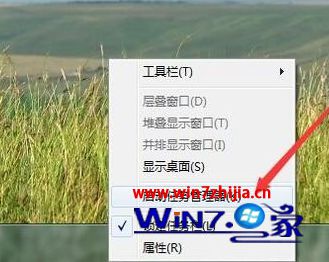
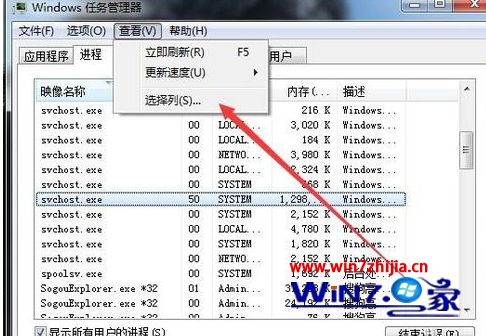
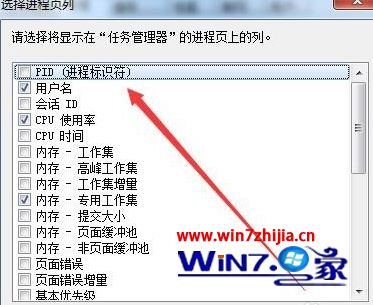
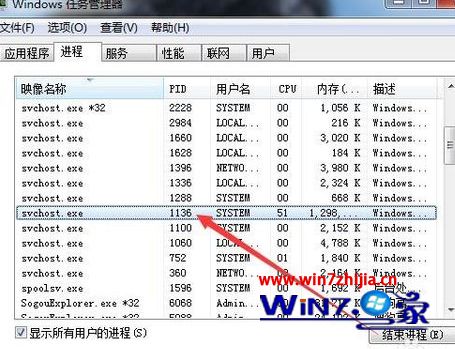
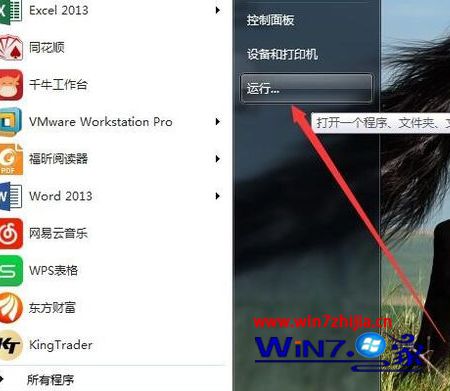
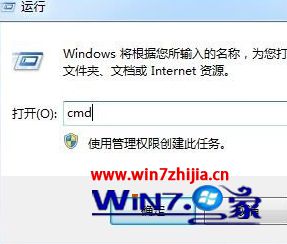


1、先来看一下任务管理器下Svchost.exe占用了47%的CPU资源,在高的时候达到80%以上

2、我们首先右键点击任务栏空白处,然后在弹出菜单中选择“启动任务管理器”菜单项
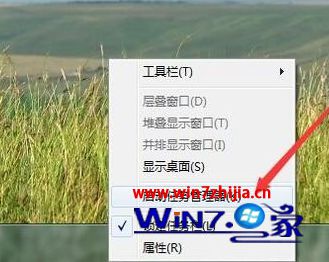
3、在打开的任务管理器中点击“查看/选择列”菜单项
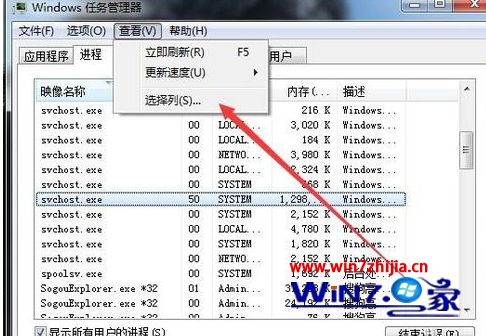
4、这时会打开选择进程页列窗口,选中最上面的“PID(进程标识符)”前的复选框
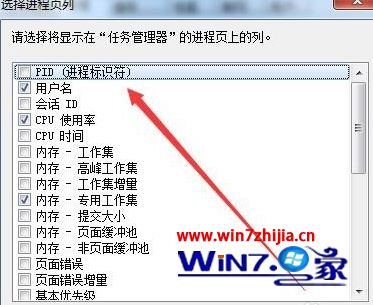
5、这时在任务管理器中就可以看到多了一个PID列,我们看到占用CPU资源高的Svchost.exe对应的PID号
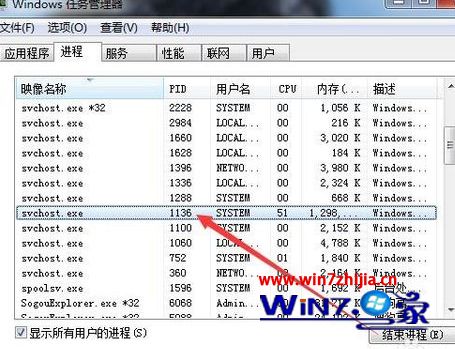
6、接下来点击开始菜单,在弹出菜单中选择“运行”菜单项
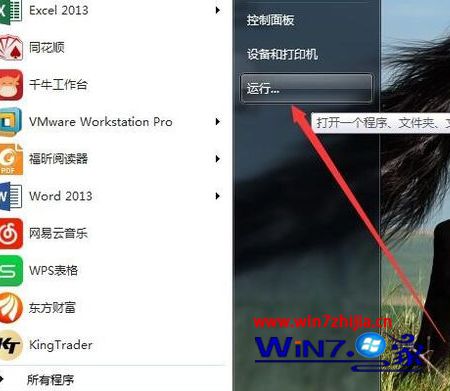
6、然后在打开的运行窗口中,输入cmd命令,然后按下确定按钮
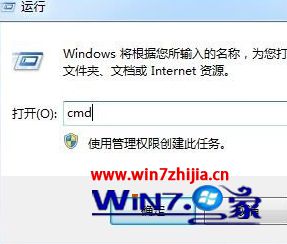
7、在打开的cmd窗口中,输入命令行tasklist /svc,然后按下回车键

8、这时可以看到Svchost.exe对应的PID编号的进程,启动的服务。打开系统服务窗口,把对应的朋友全部禁止启动,重新启动电脑后,就会发现Svchost.exe不再占用那么高的CPU系统资源了。

以上就是win7系统Svchost.exe占用空间怎么办的全部内容,如果你也遇上了类似的使用的疑问的话,参考上述的步骤来设置即可。还有其他的电脑故障需要修复的话,欢迎上官网查看相关的教程。
通过小编的解答,大家都知道该怎么解决win7系统Svchost.exe占用空间的解决方法了吧小伙伴们都学会了吗?欢迎继续关注,后续会有更多精彩!
相关教程推荐
- 2021-11-11 win7能再还原到win10吗,win10变成win7怎么还原
- 2021-09-30 win7怎么调整屏幕亮度,win7怎么调整屏幕亮度电脑
- 2021-11-26 win7笔记本如何开热点,win7电脑热点怎么开
- 2021-11-25 360如何重装系统win7,360如何重装系统能将32改成
- 2021-11-12 win7未能显示安全选项,win7没有安全模式选项
- 2021-11-19 联想天逸5060装win7,联想天逸310装win7
- 2021-07-25 win7无法禁用触摸板,win7关闭触摸板没有禁用选项
- 2021-07-25 win7卡在欢迎界面转圈,win7欢迎界面一直转圈
- 2021-11-12 gta5一直在载入中win7,win7玩不了gta5
- 2021-09-16 win7一直卡在还原更改,win7一直卡在还原更改怎么
热门教程